数据透视表的切片器如何使用和美化?
1、切片器在哪?
点击数据透视表内任务位置 -> 工具栏:分析 -> 插入切片器

2、切片器怎么使用?
点击插入切片器 -> 弹出切片器 -> 选择筛选维度(这里以年份为例)->确定
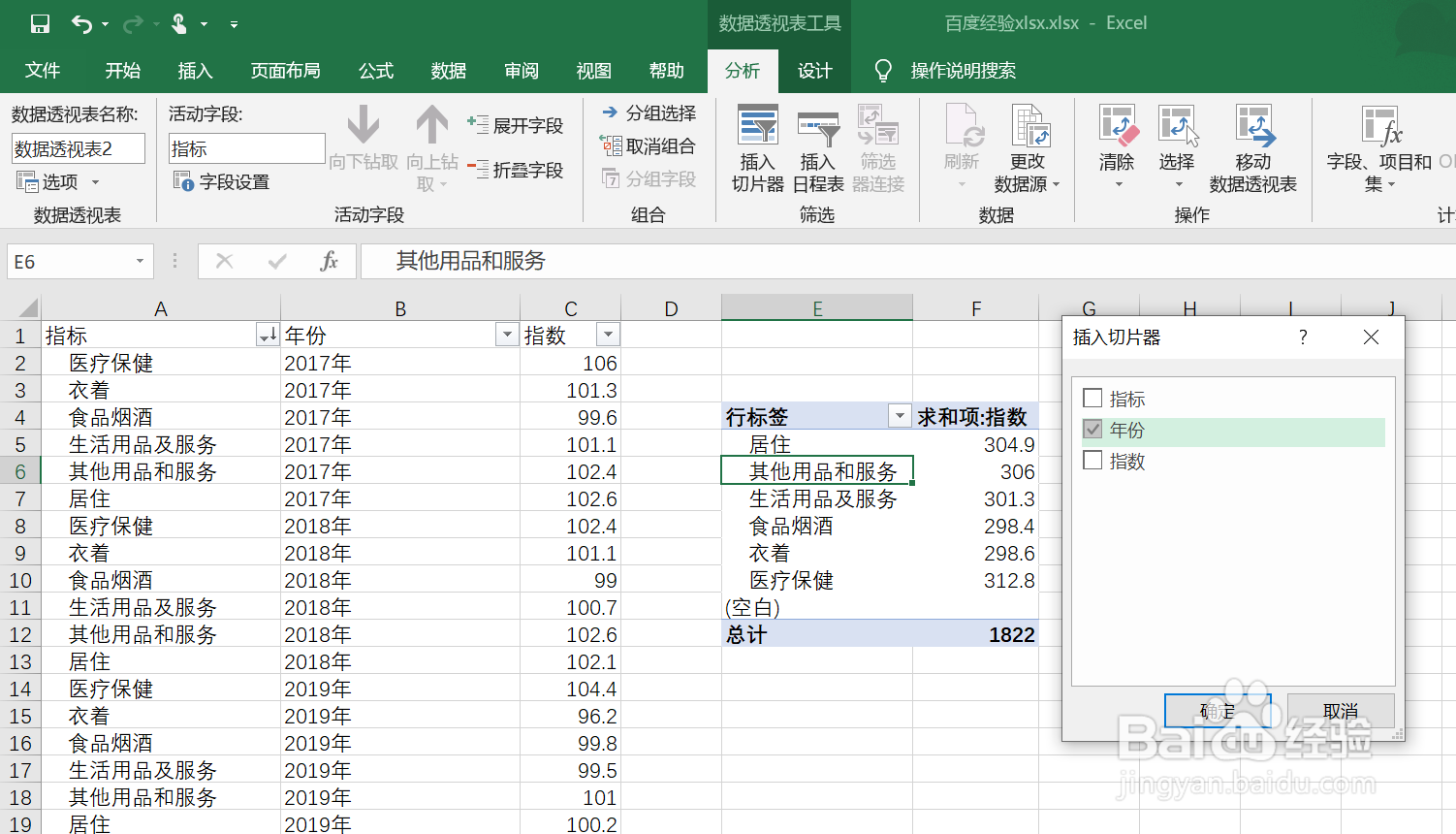
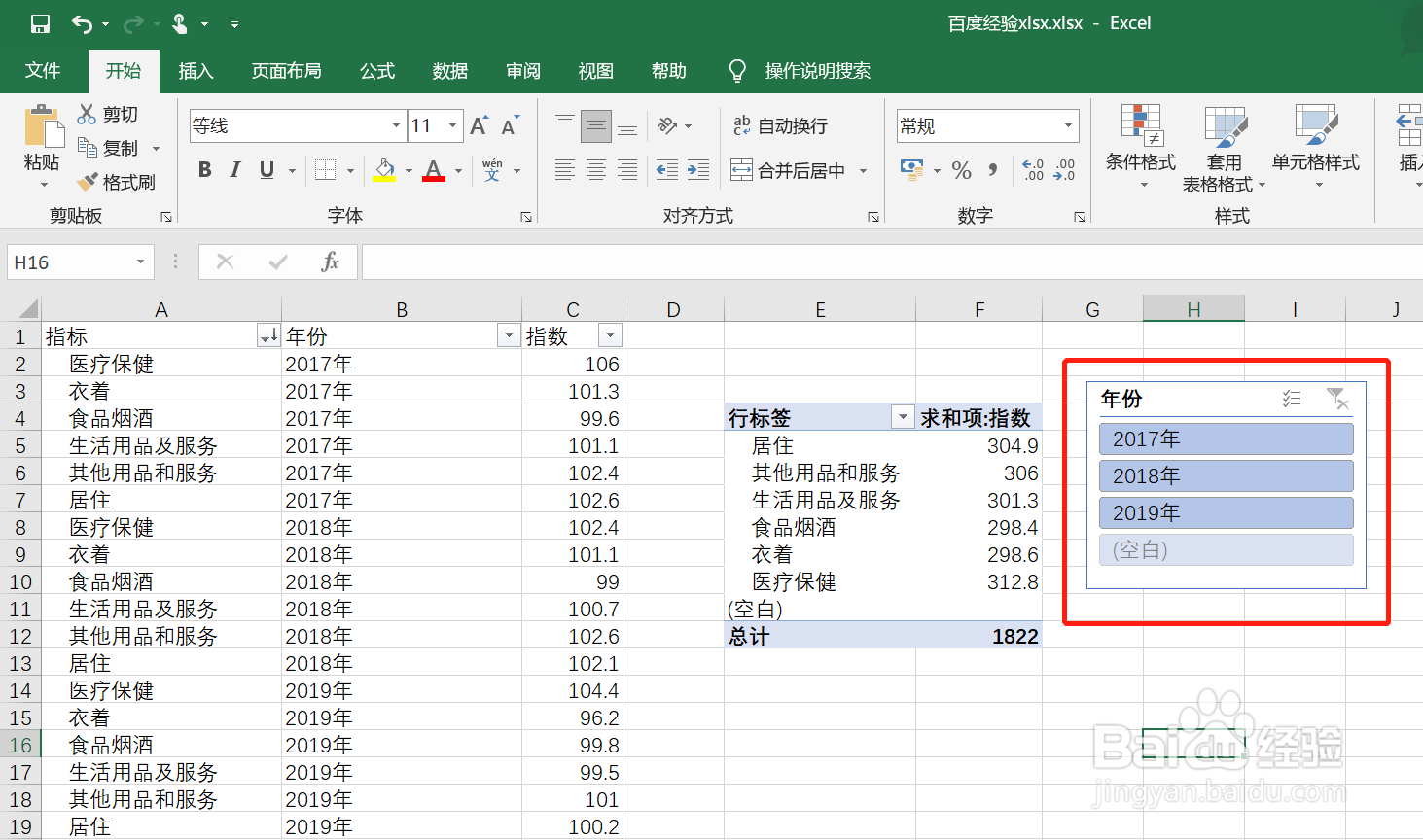
3、去掉页眉
鼠标右键切片器 -> 切片器设置 - 取消勾选显示页眉
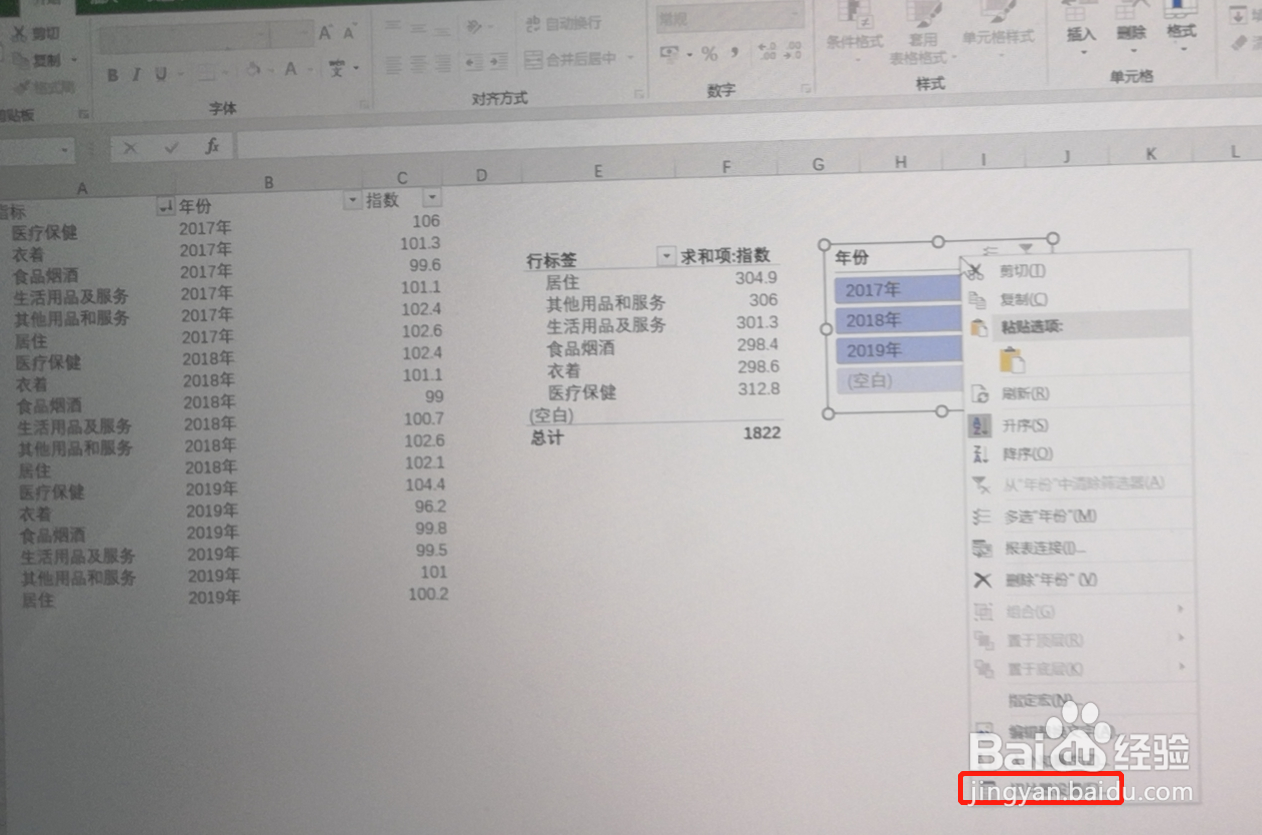
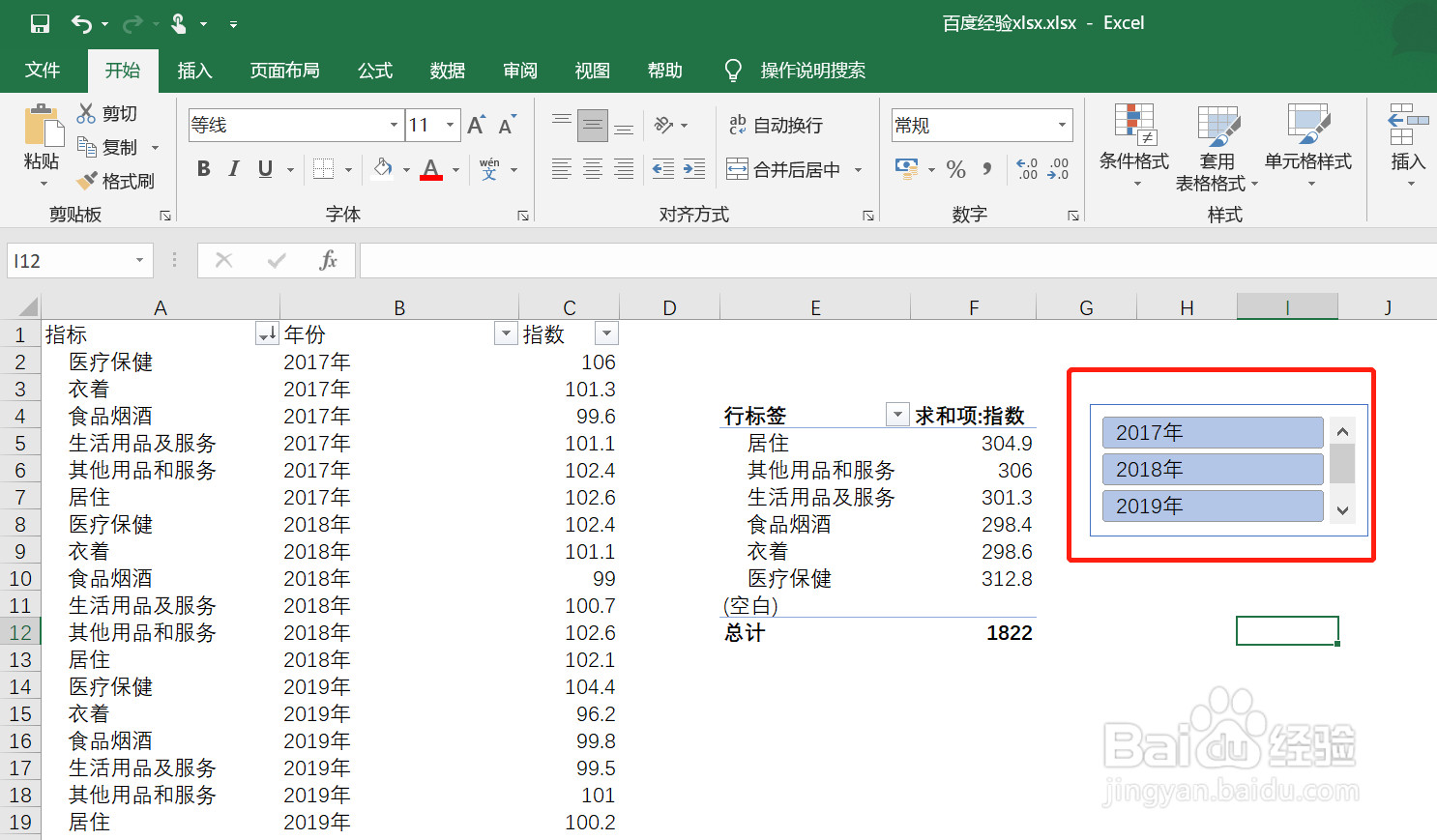
4、设置切片的大小和列数
鼠标点击切片器 -> 工具栏:选项 -> 调整切片器的大小和列数
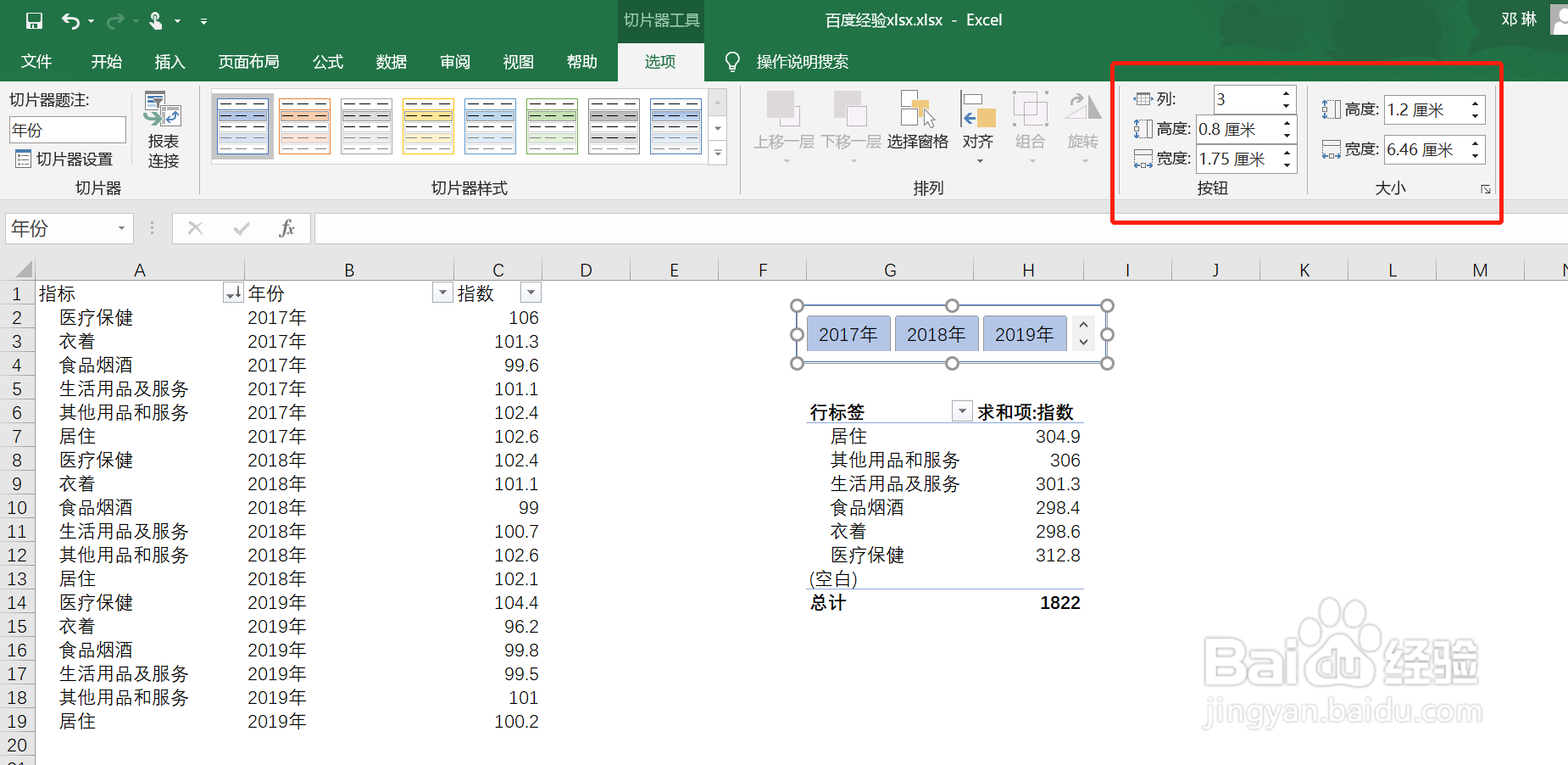
5、修改切片器样式
鼠标点击切片器 -> 工具栏:选项 -> 切片器样式(可以选择现有的,也可以自定义) -> 选择自己最满意的样式 -> 调整已选择样式(点击样式- >复制)
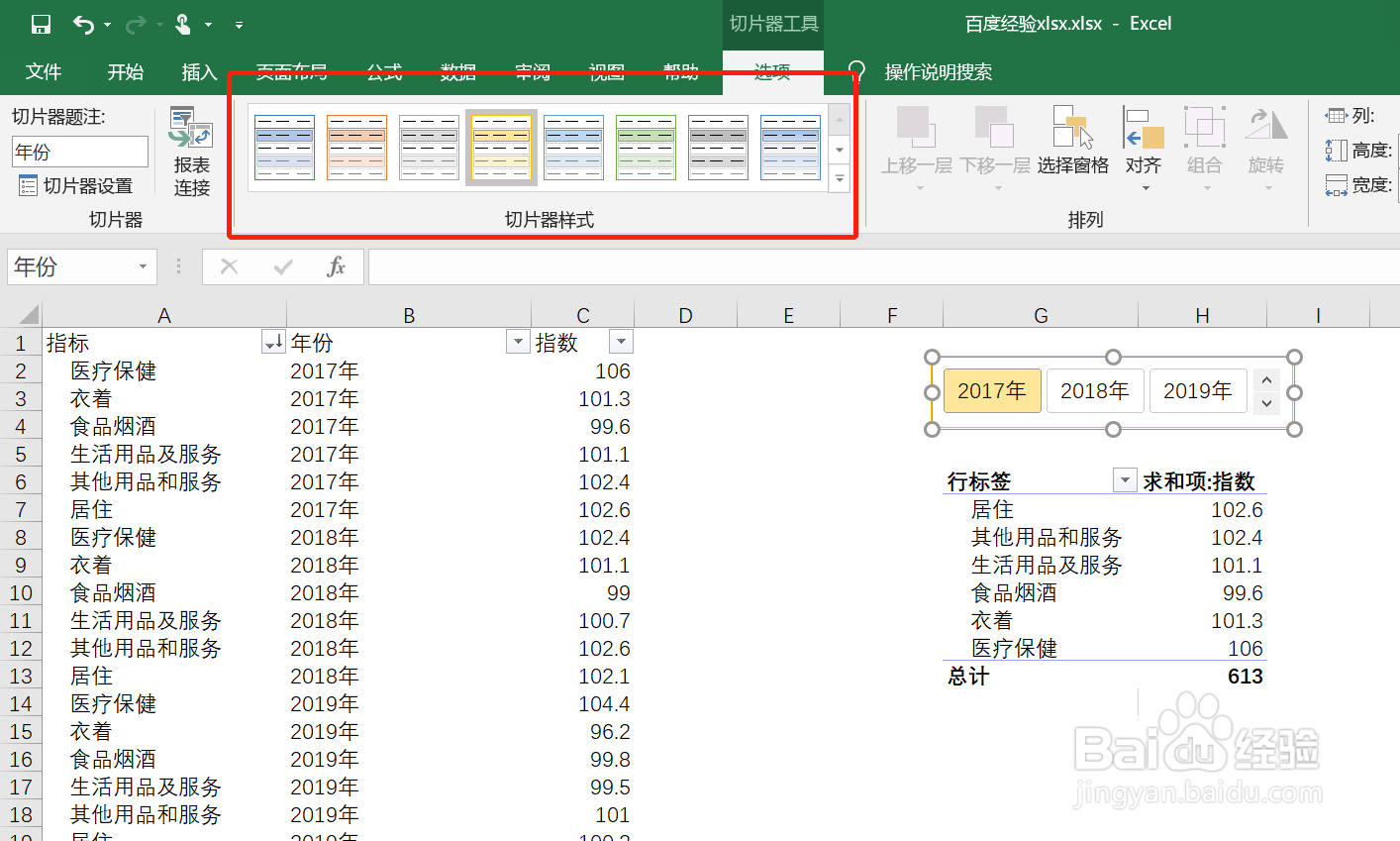
6、调整切片器元素
·以整个切片器为例:
整个切片器 -> 格式 -> 修改边框:无-> 确定 -> 生成一个新的切片器 -> 选择切片器样式
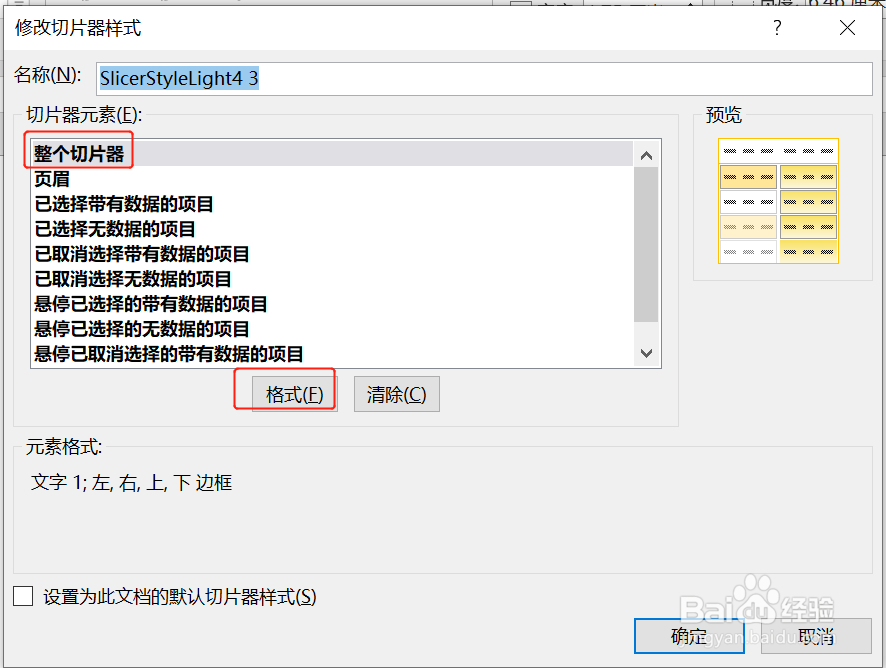
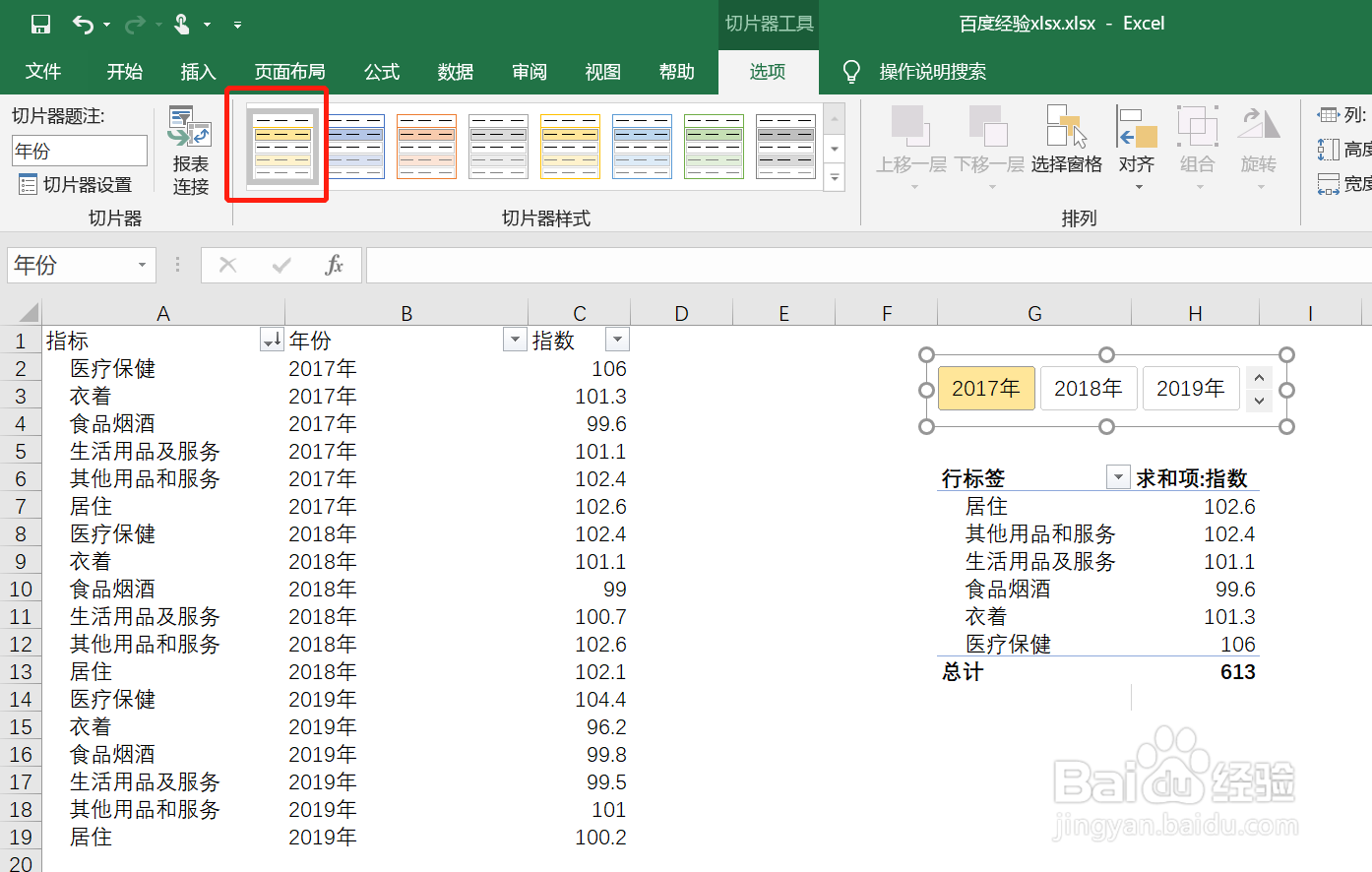
7、修改后呈现效果
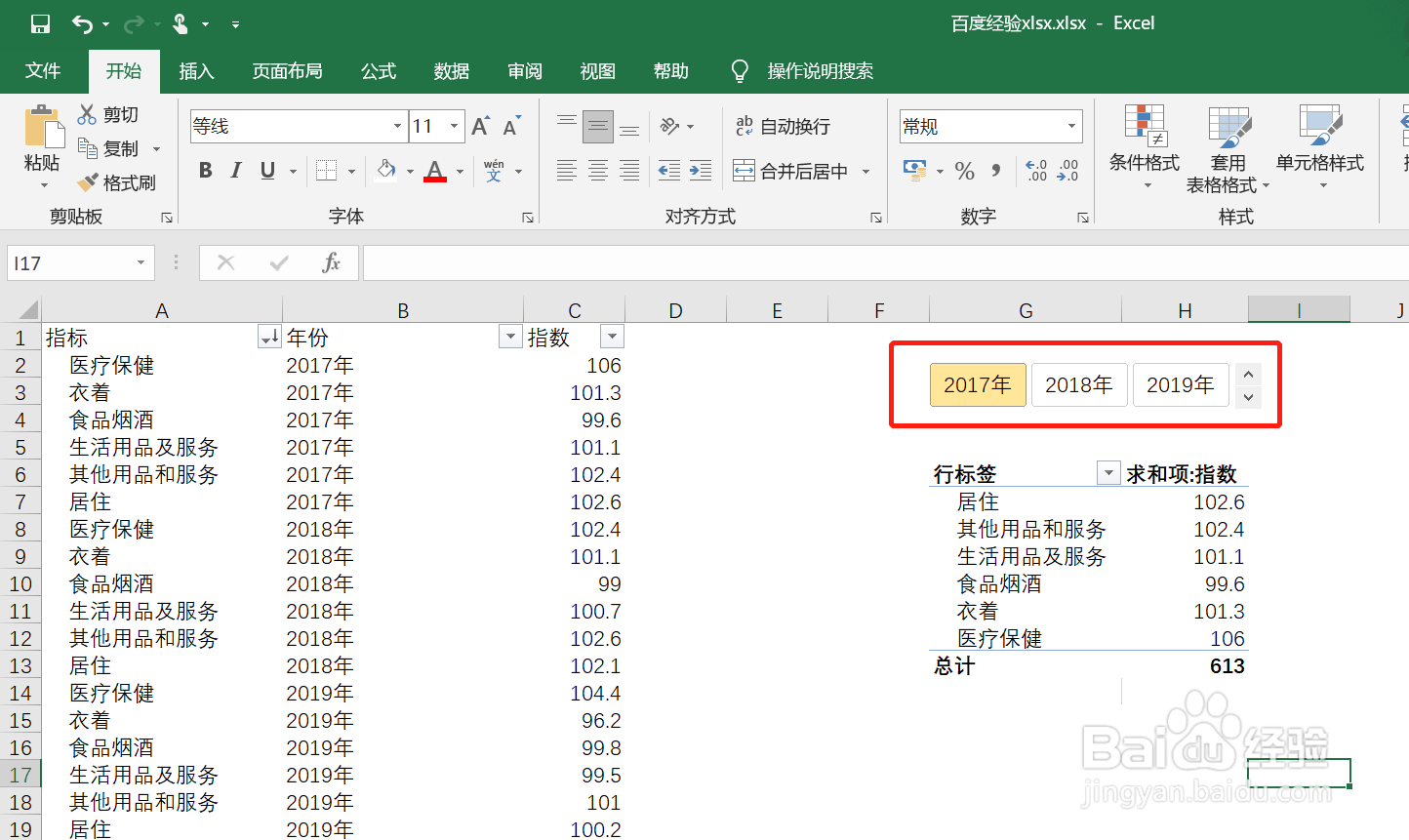
1、报表连接的2个路径
· 点击切片器 -> 选项 -> 报表连接
· 右键切片器 -> 报表连接
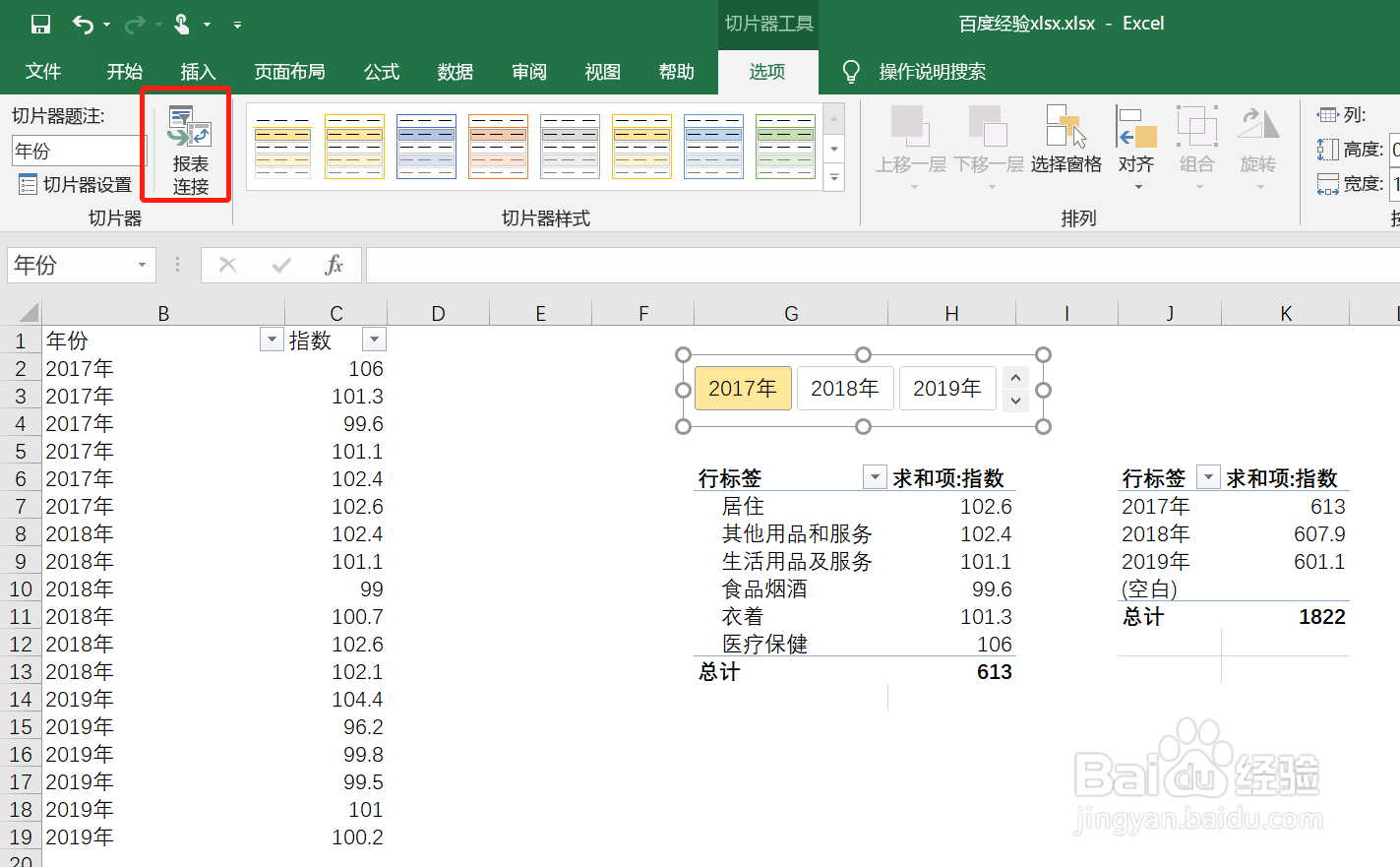
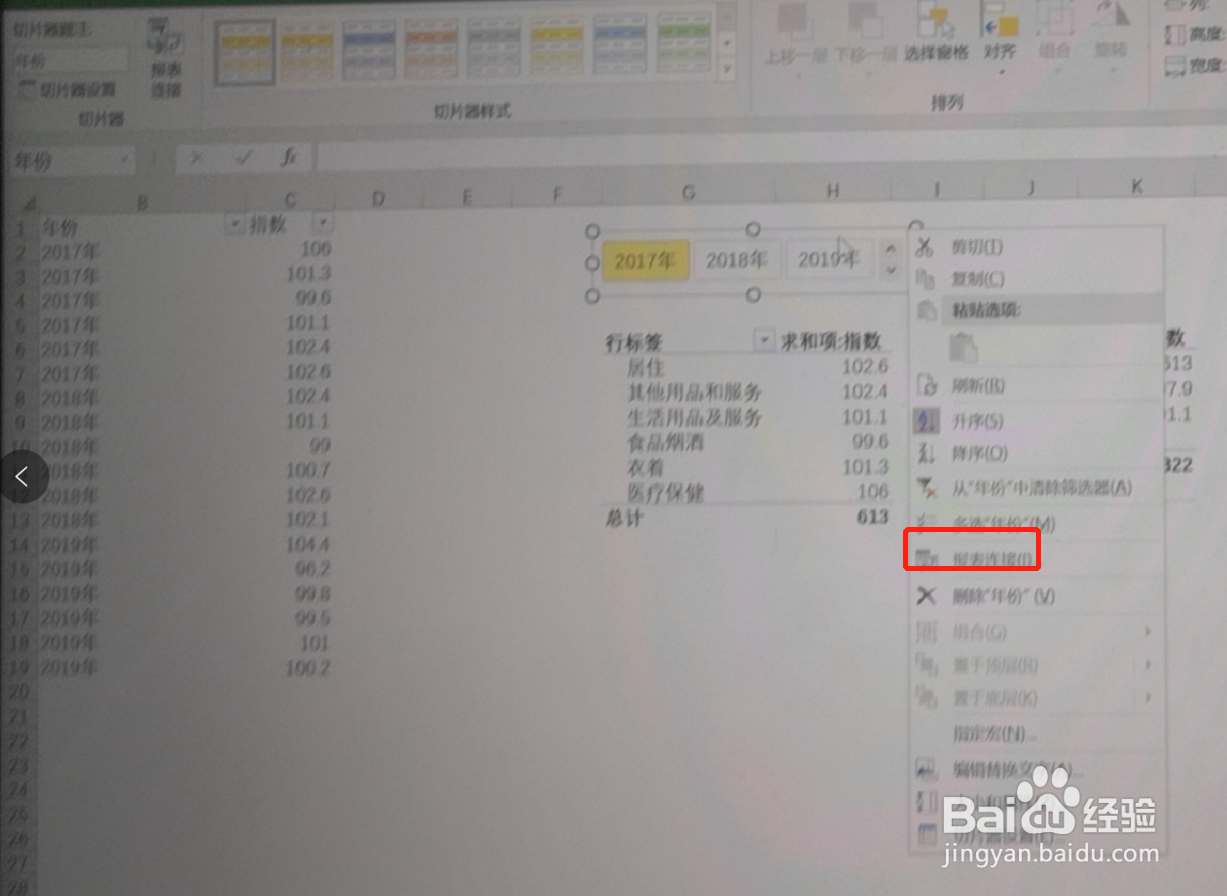
2、勾选需要连接的数据透视表,切片器统一管理所有已连接的报表
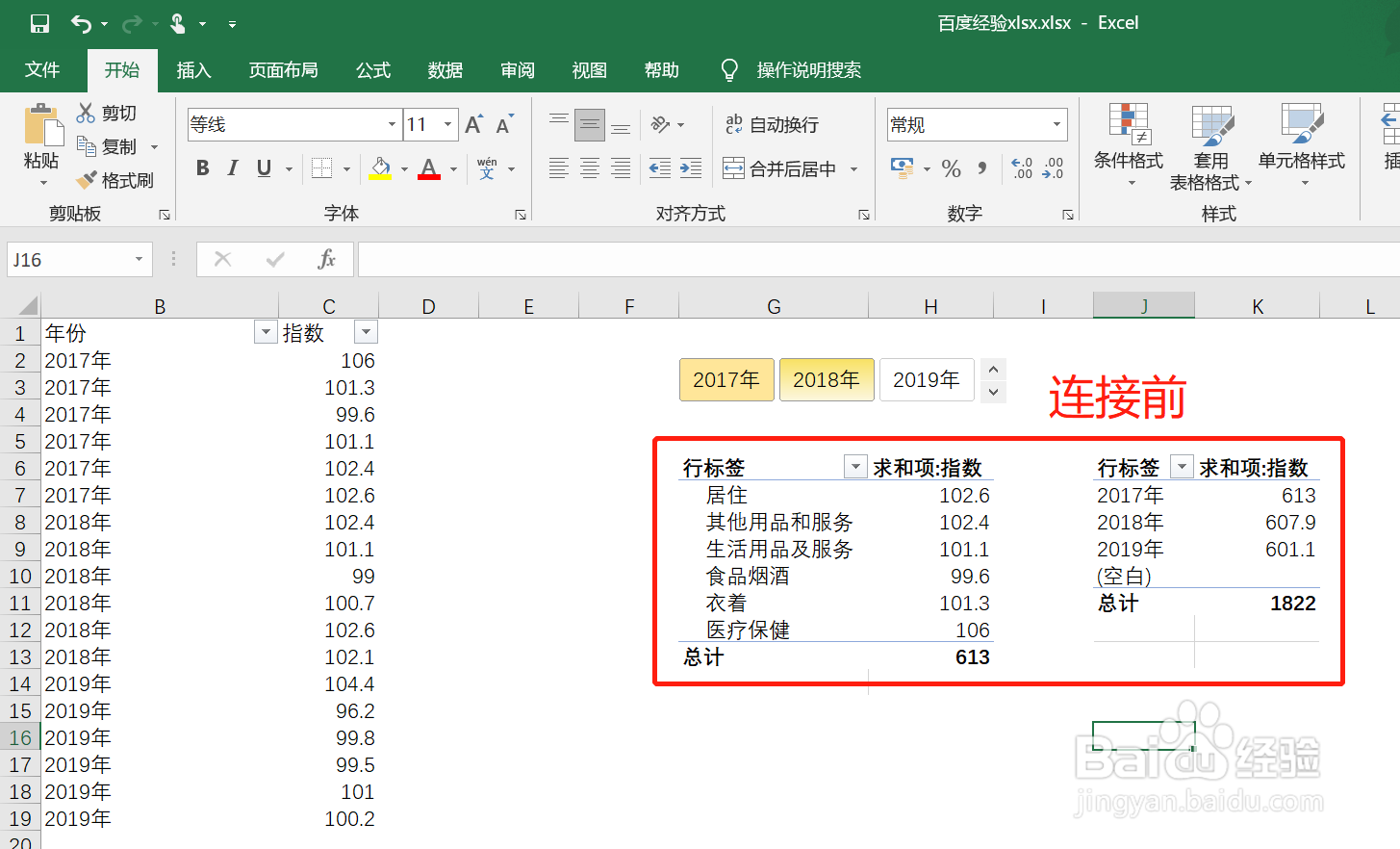
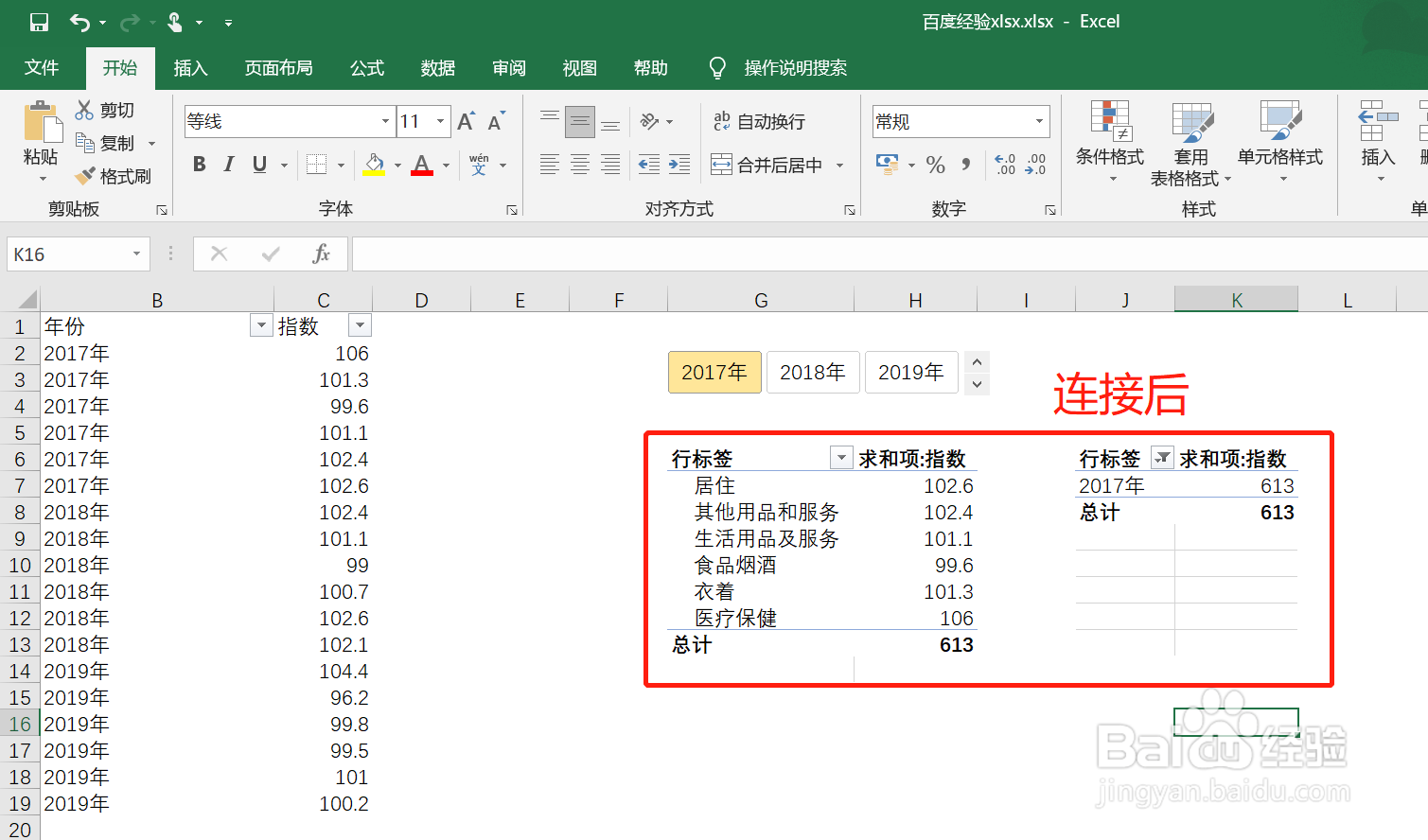
声明:本网站引用、摘录或转载内容仅供网站访问者交流或参考,不代表本站立场,如存在版权或非法内容,请联系站长删除,联系邮箱:site.kefu@qq.com。
阅读量:164
阅读量:66
阅读量:73
阅读量:177
阅读量:39